為VM和資料存放區建立資源群組
 建議變更
建議變更


資源群組是您要保護的一或多個VM或資料存放區的容器。
資源群組可包含VM與資料存放區的任何組合。從SnapCenter VMware vSphere 4.4的支援功能中開始、資源群組也可以包含一個FlexGroup 或多FlexVol 個VMware vCenter Volume、但不能同時包含兩者。

|
對於跨越VM、FlexGroup 不FlexVol 支援使用不支援使用整合的功能。 |
VMware vSphere 4.5及更新版本的支援VMware vSphere 4.5外掛程式、可在支援高達128 TB的大型LUN上支援資料存放區。SnapCenter ASA對於大型LUN SnapCenter 、為了避免延遲、僅使用完整配置的LUN。
您可以隨時從資源群組新增或移除VM和資料存放區。
-
備份單一資源
若要備份單一資源(例如單一VM)、您必須建立一個包含該單一資源的資源群組。
-
備份多個資源
若要備份多個資源、您必須建立包含多個資源的資源群組。
-
資源群組、包含FlexGroup 在各個環境中的各個功能區MetroCluster
如果您執行ONTAP 的是VMware 9.8或ONTAP VMware 9.9、則在切換或切換後、您必須重新啟動SnapCenter VMware插件服務、並重新同步SnapMirror關係、才能在MetroCluster 還原環境中備份資源群組。
在S還原9.8中ONTAP 、備份會在切換後掛起。此問題已在ONTAP 版本9.9中修正。
-
最佳化Snapshot複本
若要最佳化Snapshot複本、您應該將與同一個磁碟區相關聯的VM和資料存放區分組為一個資源群組。
-
備份原則
雖然不需要備份原則就能建立資源群組、但只有在資源群組附加至少一個原則時、才能執行排程的資料保護作業。您可以使用現有原則、也可以在建立資源群組時建立新原則。
資源群組可以包含VM、SAN和NAS資料存放區、但不能包含VSAN或VVOL資料存放區。 請勿新增處於無法存取狀態的VM。雖然您可以建立包含無法存取之VM的資源群組、但該資源群組的備份將會失敗。 -
相容性檢查
建立資源群組時、執行相容性檢查。SnapCenter
-
在VMware vSphere Web用戶端的左側導覽器窗格中、按一下*資源群組*、然後按一下
 *建立*以啟動精靈。
*建立*以啟動精靈。
這是建立資源群組最簡單的方法。不過、您也可以執行下列其中一項、以單一資源建立資源群組:
-
若要建立一個VM的資源群組、請按一下「功能表」>「主機與叢集」、然後在VM上按一下滑鼠右鍵、再選取「NetApp SnapCenter 」、然後按一下
 建立資源群組。
建立資源群組。 -
若要建立一個資料存放區的資源群組、請按一下「功能表」>「主機與叢集」、然後在資料存放區上按一下滑鼠右鍵、再選取「* NetApp SnapCenter ori*」、然後按一下
 建立資源群組。
建立資源群組。
-
-
在精靈的「一般資訊與通知」頁面上、執行下列動作:
對於此欄位… 執行此操作… vCenter Server
選取vCenter伺服器。
名稱
輸入資源群組的名稱。請勿在VM、資料存放區、原則、備份或資源群組名稱中使用下列特殊字元:%&*$#@!\/:*?"<>-[垂直列];'、。允許使用底線字元(_)。含有特殊字元的VM或資料存放區名稱會被刪減、因此很難搜尋特定備份。在連結模式中、每個vCenter都有獨立SnapCenter 的VMware插件儲存庫。因此、您可以跨vCenter使用重複的名稱。
說明
輸入資源群組的說明。
通知
選取您要接收此資源群組作業通知的時間:錯誤或警告:僅針對錯誤和警告傳送通知錯誤:僅針對錯誤傳送通知永遠:針對所有訊息類型傳送通知永不:不傳送通知
電子郵件寄件者
輸入您要通知傳送來源的電子郵件地址。
電子郵件傳送至
輸入您要接收通知的人員電子郵件地址。對於多個收件者、請使用一個逗號分隔電子郵件地址。
電子郵件主旨
輸入您要用於通知電子郵件的主旨。
最新Snapshot名稱
從SnapCenter VMware vSphere 4.4的「VMware Plug-in」開始、如果您想要在最新的Snapshot複本中新增字尾「_Recent」、請勾選此方塊。「_Recent」字尾會取代日期和時間戳記。
針對附加到資源群組的每個原則、都會建立最近的備份。因此、具有多個原則的資源群組將會有多個最近的備份。 自訂Snapshot格式
如果您要使用自訂格式來命名Snapshot複本名稱、請勾選此方塊並輸入名稱格式。
-
此功能預設為停用。
-
預設的Snapshot複本名稱使用格式「<ResourcGroup>_<Date-timestamp>'」、不過您可以使用變數$ResourceDGroup、$Policy、$HostName、$DatapeType及$CustomText來指定自訂格式。使用自訂名稱欄位中的下拉式清單、選取您要使用的變數及其使用順序。如果選擇$CustomText、名稱格式為「<CustomName>_<Date-timestamp>'」。在所提供的其他方塊中輸入自訂文字。附註:如果您也選取「_Recent」字尾、則必須確定自訂Snapshot名稱在資料存放區中是唯一的、因此您應該將$ResourceDGroup和$Policy變數新增至名稱。
-
名稱中特殊字元的特殊字元、請遵循名稱欄位的相同準則。
-
-
在「資源」頁面的「可用實體」清單中、選取您要在資源群組中使用的資源、然後按一下「>」將您的選擇移至「選取的實體」清單。
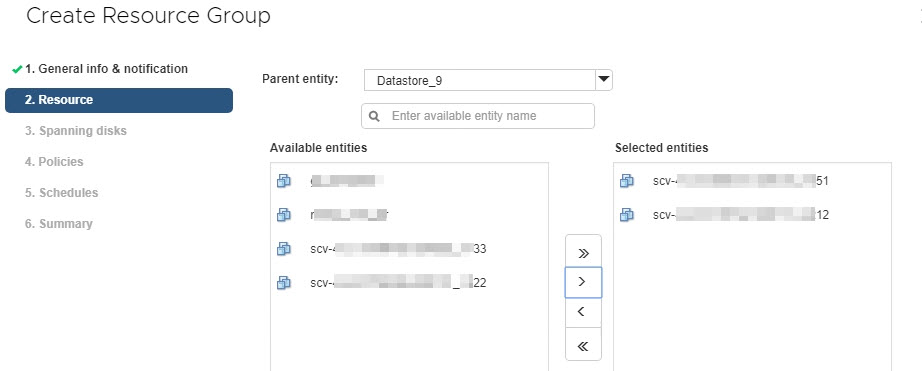
當您按一下*下一步*時、系統會先檢查SnapCenter 哪些項目可加以管理、並與所選VM或資料存放區所在的儲存區相容。
如果SnapCenter 顯示「民選虛擬機器不相容或選取的資料存放區SnapCenter 不相容」訊息、則所選的虛擬機器或資料存放區與SnapCenter 無法使用此功能相容。請參閱 管理相容性檢查失敗 以取得更多資訊。
-
在「擴充磁碟」頁面上、針對多個資料存放區中具有多個VMDK的VM選取一個選項:
永遠排除所有跨距資料存放區[這是資料存放區的預設值。]
一律包含所有跨距資料存放區[這是VM的預設值。]
手動選取要包含的跨距資料存放區
-
在「原則」頁面上、選取或建立一或多個備份原則、如下表所示:
使用… 執行此操作… 現有原則
從清單中選取一或多個原則。
新原則
-
按一下
 建立。
建立。 -
完成「新增備份原則」精靈、返回「建立資源群組」精靈。
在「連結模式」中、清單會包含所有連結vCenter的原則。您必須選取與資源群組位於同一個vCenter上的原則。
-
-
在「排程」頁面上、為每個選取的原則設定備份排程。
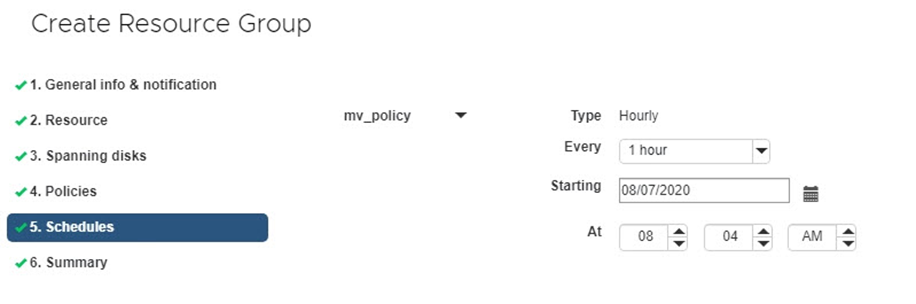
在「開始時間」欄位中、輸入零以外的時間。
您必須填寫每個欄位。VMware vCenter外掛程式會在部署VMware外掛程式的時區建立排程。SnapCenter SnapCenter您可以使用SnapCenter VMware vSphere GUI的VMware vSphere GUI適用的VMware vCenter外掛程式來修改時區。
-
檢閱摘要、然後按一下「完成」。
按一下「完成」之前、您可以返回精靈中的任何頁面並變更資訊。
按一下「完成」之後、新的資源群組就會新增到資源群組清單中。
如果備份中任何VM的靜止作業失敗、則即使所選的原則已選取VM一致性、備份也會標示為不符合VM。在這種情況下、有些VM可能會成功靜止。
管理相容性檢查失敗
當您嘗試建立資源群組時、會執行相容性檢查。SnapCenter
不相容的原因可能是:
-
VMDK位於不受支援的儲存設備上、例如ONTAP 在7-Mode或非ONTAP裝置上執行的VMware系統上。
-
資料存放區位於執行叢集Data ONTAP 式NetApp版本的NetApp儲存設備上。
4.x版支援還原8.3.1及更新版本。SnapCenter ONTAP
VMware vSphere的VMware vCenter外掛程式不會針對所有的VMware版本執行相容性檢查、僅適用於版本8.2.1及更早版本。SnapCenter ONTAP ONTAP因此、請務必查看 "NetApp互通性對照表工具IMT (不含)" 以取得SnapCenter 有關支援的最新資訊。
-
共享的PCI設備已連接至VM。
-
未在SnapCenter 不使用的情況下設定偏好的IP。
-
您尚未將儲存虛擬機器(SVM)管理IP新增SnapCenter 至
-
儲存VM已關閉。
若要修正相容性錯誤、請執行下列步驟:
-
確定儲存VM正在執行。
-
請確定VM所在的儲存系統已新增至SnapCenter VMware vSphere的VMware vSphere資源清冊的VMware外掛程式。
-
請確定儲存VM已新增SnapCenter 至Sure。使用VMware vSphere Web用戶端GUI上的「Add storage system(新增儲存系統)」選項。
-
如果NetApp和非NetApp資料存放區上都有VM的跨距VM、請將VMDK移至NetApp資料存放區。



